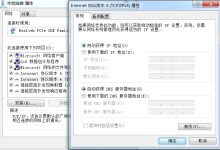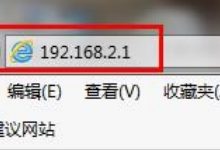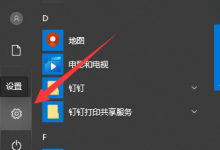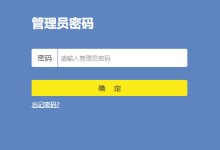灵动岛的核心功能是将刘海区域变为动态信息中心,支持轻触跳转应用、长按展开控制选项,并能堆叠显示多个活动;2. 要高效使用,需在“设置”>“通知”中调整各app的通知样式,结合专注模式控制哪些通知可显示,从而个性化管理灵动岛内容;3. 多任务处理时,主活动以大卡片显示,其他以小图标排列,轻触切换、长按展开,实现快速操作;4. 常见挑战包括误触、遮挡屏幕内容及部分应用适配不佳,应对策略为使用便捷访问、双手操作及等待应用优化;5. 掌握其交互逻辑并合理设置通知,灵动岛可成为提升效率的实用工具。

iPhone 14的灵动岛要用得更高效,关键在于理解它的交互逻辑和适时调整相关应用的通知设置。它不仅仅是一个花哨的动画,更是一个动态的信息中心,掌握好轻触、长按以及多任务堆叠的技巧,能让你在不打断当前操作的情况下,快速获取信息或控制应用。

灵动岛功能调整详细步骤
要真正高效利用灵动岛,首先得明白它到底能做什么。简单来说,它把原本的“刘海”区域变成了可以实时显示通知、活动和交互的动态区域。比如,你在听歌,歌曲封面和进度条就会在那里;计时器在跑,倒计时也一目了然。

它的核心交互是:
- 轻触: 通常会直接跳转到对应的应用程序。比如,轻触正在播放音乐的灵动岛,会直接进入音乐App。
- 长按: 会展开一个更大的卡片视图,提供更多的信息和控制选项。比如,长按音乐卡片,可以暂停、切换歌曲或调整音量。
多个活动同时进行时,灵动岛会巧妙地将它们堆叠起来。比如,你正在打电话,同时又启动了计时器,灵动岛会显示电话的通话时长,并在旁边用一个小图标提示计时器正在运行。这时候,轻触大卡片进入电话,轻触小卡片进入计时器,长按则可以展开各自的控制界面。

如何个性化设置灵动岛通知,提升使用体验?
说实话,灵动岛刚出来的时候,我个人觉得它更多是个“惊喜”而非“生产力工具”。但用久了,发现它在通知管理上确实有独到之处。要个性化设置它,本质上还是回到iOS的通知管理逻辑。
你可以在“设置”>“通知”里,针对每个App去调整它的通知样式。比如,有些App的通知你可能不希望它在灵动岛上频繁出现,或者只希望它以不那么显眼的方式显示。虽然目前iOS没有直接针对“灵动岛通知”的开关,但你可以通过调整通知横幅样式(是显示为临时横幅还是持续横幅)、是否显示预览,甚至是否在锁定屏幕显示来间接影响灵动岛的表现。
我发现一个特别有用的点是“专注模式”(Focus Mode)。如果你想在工作时只让特定应用的通知显示在灵动岛上,或者干脆不让任何打扰出现,就可以设置一个工作专注模式。这样,只有你允许的App通知才会穿透,从而影响灵动岛的显示。这比简单地关闭所有通知要灵活得多,也更符合我日常在不同场景下的需求。
灵动岛的交互逻辑与多任务处理技巧有哪些?
灵动岛的交互逻辑,在我看来,就是苹果对“多任务”和“即时信息”的一种新尝试。它不是简单的通知堆叠,而是把一些背景活动“可视化”了。
最常用的就是前面提到的“轻触打开,长按展开”的模式。但它在处理多个活动时,那个堆叠的小动画,确实挺有意思的。当你同时有计时器、音乐播放和AirDrop传输时,它会把最主要的活动放在大卡片区域,其他活动以小图标形式排列。
想要切换不同的背景活动,比如从计时器切换到音乐控制,直接轻触对应的图标就可以了。如果你想同时查看所有在灵动岛上活动的概览,长按主卡片,有时候会看到一个更全面的列表,但这取决于当前活动的类型和数量。
我个人在使用中,最喜欢它在Face ID解锁时的动画,以及连接AirPods时的流畅过渡。这些小细节,让整个手机的使用体验变得更“活泼”,不再是冷冰冰的硬件和软件。它把一些系统级的提示和操作,用一种更融入屏幕的方式呈现,而不是简单粗暴地弹出一个窗口。
灵动岛在日常使用中可能遇到的挑战及应对策略?
尽管灵动岛很酷,但它在使用中也并非完美无缺。我遇到过一些小挑战,可能你也深有体会。
一个常见的问题是误触。尤其是在单手操作手机时,由于灵动岛的位置比较靠上,有时候在尝试下拉通知中心或者点击屏幕上方其他内容时,不小心就碰到了灵动岛,导致误触进入了某个App。我的应对方法是,尽量利用“便捷访问”(Reachability)功能,或者干脆用双手操作。当然,习惯了之后,误触的几率会大大降低。
另一个挑战是显示内容有时会遮挡屏幕内容。虽然灵动岛的设计初衷是融入内容,但某些应用的全屏显示或者特定界面布局下,灵动岛上显示的信息可能会稍微遮挡到App自身的内容。这种情况不多见,但一旦出现,确实有点让人不舒服。目前来看,这更多是App适配的问题,用户能做的有限,只能等待App更新优化。
还有就是,并非所有应用都能充分利用灵动岛。虽然系统应用和一些主流第三方应用适配得很好,但有些小众应用或者更新不及时的话,它们的通知可能还是以传统横幅形式出现,无法融入灵动岛的动态显示。这不算是一个“问题”,更多是功能普及的阶段性特点。
总的来说,灵动岛是一个充满潜力的交互区域。它让手机的“脸”变得更有趣,也更智能。只要你花点时间去适应它的交互逻辑,并且根据自己的使用习惯调整好相关的通知设置,它就能成为你日常使用iPhone 14时一个非常得力的助手。

 路由网
路由网